☆KARA リンク集☆
KARA JAPAN OFFICIAL FANCLUB☆
KARA UNIVERSAL MUSIC OFFICIAL SITE
KARA YouTube公式チャンネル
KARAYA
KARAのWikipedia
KARA高画質画像
KARA韓国公式サイト
KARA最強動画まとめ
※何か問題があればコメントしていただき次第すぐに削除いたします。
↑オススメサイトです!初回登録で5000円もらえます!!
KARA JAPAN OFFICIAL FANCLUB☆
KARA UNIVERSAL MUSIC OFFICIAL SITE
KARA YouTube公式チャンネル
KARAYA
KARAのWikipedia
KARA高画質画像
KARA韓国公式サイト
KARA最強動画まとめ
※何か問題があればコメントしていただき次第すぐに削除いたします。
↑オススメサイトです!初回登録で5000円もらえます!!
2012年12月27日木曜日
初心者でもわかるDVD Audioの作り方!!
久しぶりの更新です~(o´・∀・`o)
今回はDVD Audioの作りかたを初心者でも分かるように分かりやすく説明します!
DVD Audioについての最近の記事がない!だから自分もずいぶん苦労しました(;´д`)=3トホホ・・
コマンドラインとか大変!そもそも意味わかんないっ!って人でもこの方法ならできるはず!
コマンドラインは一切使いません!( ゚∀゚ノノ゙パチパチパチ
それではいきますよー
2012年10月22日月曜日
モンハン3rd チートコード
この前久びさにモンハン3rdしましたw
プレ3のアドホ通信ってのすごく楽しいですねwプレ3がほしいw
というわけで、今回はモンハンについてです。
プレイしてて思ったんですが、なんかキャラ名がはずかしい・・・
と思ったのでキャラ名かえるチートないかなと探したら面白いものをみつけました。
http://www.midnight2d.com/mhp3rd/
使用したい名前を記入して「生成」ボタンをおしたらコードがでるのでそれを
cheat.dbにはりつけるだけで、あら簡単!名前が変わっちゃいます。
プレイヤーのキャラ名が変わったら次に変えたくなるのが、「オトモの初代旦那様」の
とこですよね。
さんざんチート探しまくってアドレス書き換えたりなんやかんやしたけど結局
どれもうまくいきませんでしたが、なんとコチラの記事に!!
http://blog.livedoor.jp/blog_psp/archives/1272511.html
あったあったよありました!
「ハンターの名前→オトモ初代旦那さんの名前にする」このチートで無事に
「オトモ初代旦那様」のところを変える事ができました。
管理人さんは「需要のない糞コード」といってますが、自分にしてみれば
「探し求めていた神コード」なわけですww
というわけでヴァ──ヾ(´ー`)ノ──イ!!
2012年8月29日水曜日
iPod touchのアートワークが表示されない!(分かりやすく解説Ver)
前回もiPod touchのアートワークが表示されないときの対処法を書きましたが、分かりづらかったと思います。
自分で読み返して思ったので分かりやすくまとめて書き直しました。
前回の記事はコチラ
1、前回の方法は、「touchに曲を転送しているけどアートワークが表示されない!しかも曲はiTunesから削除したからtouchにしか曲入ってないよ!!」って人向けですかね。
2、んで、今回はアートワークが表示されていない曲のファイルがPCなどに残っている人向けです。
1、曲がtouchにしかない人 2、曲がtouchとPC両方にある人←今回はこれ!
というわけです。(すでに分かりづらかったらごめんなさい(´・ω・`))
2012年8月28日火曜日
VMwareを使ってLenovo S205にLinuxをインストールしてみた
夏休みがもう終わる・・・(´・ω・`)
いきなりですが、Leovo Idea Pad S205にLinuxをインストールしてみました。
だいぶわかりやすく画像つきで丁寧に(自分なり)教えていきます。
※なにがあっても自己責任でお願いします※
まぁ画像を見ながらゆっくり進めていけば失敗しないと思います(o´・∀・`o)
簡単にS205のスペック
・OS・・・Win7HPR64bit
・CPU・・・AMD E-350 Processor 1.6Ghz
・メモリ・・・8GB
win7HPRに飽きてきたのでちょっと試しにリナックスでもいれてみるかっ!
ってかんじでいれてみたのでインストールから起動まで書いていきます。
2012年8月25日土曜日
FUJITSU LX70X/DをWin7にしてみた
自分が使っているLX70X/DはVistaです。
もう一台のレノボはwin7です。
win7を使ってるとVistaがいろいろ不便に感じる・・・
それにVistaは重い(らしい)ので、win7にアップグレードしようと思い検索・・・
すると、アップグレードするだけなのになんと¥16,590Σ(ノ)゚д゚(ヾ)ドキッ!!
ココ
高い(笑)
まぁでもwin7にするなら購入するしかない
(くそやろう!windowsぼろ儲けじゃねえか!無料とは言わないからせめて5000円以内にしてくれよ・・・)
手順はこちら
アップグレードは時間がかかるそうなので、これをいい機会に使わないソフトをアンインストしまくりました
そしてsetupを起動
画面の指示に従い進めていきます。
二時間ほど待ちました。
そしてwin7が起動!!!
ドヤっ
ところで
LX70X/Dは地デジチューナー内蔵なわけですが、Digital TV boxがwin7に非対応なんです。
対応状況はこちら
Vista Home Premium32bitからWin7 Home premium32bitのアップグレードをしたわけなんですが
Digital TV boxは普通に起動しテレビも普通に見れちゃいました。
よかった(;´д`)=3トホホ・・
やっぱ7は使いやすいですね。
お次はメモリを4GBに増設しようかな・・・
なにか聞きたいことがありましたら、コメントください
ではヴァ──ヾ(´ー`)ノ──イ!!
2012年8月18日土曜日
dynabook tx66Aのメモリ増設
基本はFUJITSUのLX70X/DとLenovoのIdea Pad S205を(自分が)使っています。
そして初代PCであるdynabook tx66Aを家族が使っているわけです。
家族からよく「このPC遅い!」とかいわれてるので見てみたらたしかに遅いです。
なんせ重いOSのVistaなのにメモリが512×2の1GBなんですから(^ω^;)
一応やるだけのことはしましたよ。
Aero機能をなくしたり、ほかにもいろいろしました。
でも、無駄でした(´・ω・`)
CPU自体もかえれるらしいんですが、難しいらしいです・・・
ほんとはやりたいけど失敗したらやばいということでメモリ交換にしました。
まずこのサイトでTX66Aにあっているメモリを探します。
http://buffalo.jp/search/pcnew/index.php?id=55698&category[]=2&type[]=&form_name=taiou&action_index_detail=true
結局これにしました。
http://www.amazon.co.jp/%E3%83%8E%E3%83%BC%E3%83%88PC%E7%94%A8%E5%A2%97%E8%A8%AD%E3%83%A1%E3%83%A2%E3%83%AA-PC2-5300-DDR2-667-D2-N667-2G/dp/B00243GS2U/ref=sr_1_1?ie=UTF8&qid=1345267911&sr=8-1
交換方法は驚くほど簡単です。
自分は以前S205のメモリを交換しましたが、かなりめんどくさっかたのを覚えています。
コチラを参考にして作業しました。
512を一枚だけはずしてそこに2GBをつけて2GBと512Mにしました。
OSもちゃんと認識してくれて2.5GBとなっています。
交換後のことですが、体感速度はだいぶあがりました。
FireFoxの起動が早い(´゚д゚`)
エクスプローラーの起動が早い(´゚д゚`)
ネットみてて固まらない(´゚д゚`)
すげええぇ(´゚д゚`)
ってなりました。
とにかく一件落着。
2012年8月16日木曜日
2012年8月10日金曜日
更新!KARAアプリまとめ
前回もKARAのアプリをまとめた記事を書きましたが、
過去記事はコチラ
あたらしくアプリがでてるので再度更新です。
2012/8/10現在
1.KARA Jumping
http://itunes.apple.com/jp/app/kara-jumping/id405783999?mt=8
2.KARA팬미팅
http://itunes.apple.com/jp/app/id441092891?mt=8
3.KARA間違い探し
http://itunes.apple.com/jp/app/id373733946?mt=8
4.카라Jumping
http://itunes.apple.com/jp/app/id398433114?mt=8
5.KARAシェイク
http://itunes.apple.com/jp/app/id547283596?mt=8&ign-mpt=uo%3D2
6.KARAの基礎韓国語旅行
http://itunes.apple.com/jp/app/id489148757?mt=8&ign-mpt=uo%3D2
7.KARAの生き生きした韓国語
http://itunes.apple.com/jp/app/id524635743?mt=8&ign-mpt=uo%3D2
8.カラ大好き!
http://itunes.apple.com/jp/app/id493465545?mt=8&ign-mpt=uo%3D2
9.KARAオフィシャルアプリ
http://itunes.apple.com/jp/app/id476515655?mt=8&ign-mpt=uo%3D2
これで全部だと思います。
ほかにもある場合はコメントしてもらえると助かります。
過去記事はコチラ
あたらしくアプリがでてるので再度更新です。
2012/8/10現在
1.KARA Jumping
http://itunes.apple.com/jp/app/kara-jumping/id405783999?mt=8
2.KARA팬미팅
http://itunes.apple.com/jp/app/id441092891?mt=8
3.KARA間違い探し
http://itunes.apple.com/jp/app/id373733946?mt=8
4.카라Jumping
http://itunes.apple.com/jp/app/id398433114?mt=8
5.KARAシェイク
http://itunes.apple.com/jp/app/id547283596?mt=8&ign-mpt=uo%3D2
6.KARAの基礎韓国語旅行
http://itunes.apple.com/jp/app/id489148757?mt=8&ign-mpt=uo%3D2
7.KARAの生き生きした韓国語
http://itunes.apple.com/jp/app/id524635743?mt=8&ign-mpt=uo%3D2
8.カラ大好き!
http://itunes.apple.com/jp/app/id493465545?mt=8&ign-mpt=uo%3D2
9.KARAオフィシャルアプリ
http://itunes.apple.com/jp/app/id476515655?mt=8&ign-mpt=uo%3D2
これで全部だと思います。
ほかにもある場合はコメントしてもらえると助かります。
2012年7月27日金曜日
自転車32パターンLEDホイールスポークライトを買ってみた。
「自転車32パターンLEDホイールスポークライト」というのをAmazonで発見。
http://www.amazon.co.jp/gp/product/B006WX2KXO/ref=oh_details_o00_s00_i00
本当はモンキーライトというのがほしいんですが、高いので買えず・・・
まぁ1500円だしかってみようという事で購入。
7/17 注文
↓
7/19 Amzonから発送しましたメールが来る
↓
7/26 商品到着
※発送は台湾からのようです。
「発送から到着まで約5-7日」と書いてあったので分かってはいましたが、1週間待つのは
結構いろいろと不安ですw
こちらが受け取った時の写真です。
なんともふにゃふにゃな袋(笑)
開けてみると
プチプチで包装しています。
こちらが商品!
ガイコクチックデスネ
若干、無駄にデカイ気はしますけど、気にしない。
あけると単4電池3本付き。←こういうのって地味にうれしい(笑)
寸法は縦10センチ横17センチ厚み3センチといったところです。
裏面は全部英語
この商品は「LC-016」という種類のようです。
以下、Google翻訳
機能
・16個の単一色のLED、花柄のフラッシュ30種類←LC-016のみ
・16個7色LEDカラフルな、最新かつ魅力的な花柄のフラッシュ10種類←LC-016Cのみ
・点滅パターンは、ユーザーによってプログラムさとデータ線と付属のソフトウェアを
搭載したPCからダウンロードできます。←LC-016P LC-016CPのみ
・任意のサイズに修正は3つの回転ボルト、3XAAバッテリーで動作する
・夜間のみとアクションの光センサと動きセンサーフラッシュを搭載した
・30時間以上連続して時間の作業。
・防水
だそうです。
どうやら、LC-016P LC-016CPは自分で好きなように模様を変えられるのかな?たぶん。
電池を入れて動かしてみましたが、 たしかに明るいとこでは光りませんが
暗いとこでは光りますね。 光センサーを確認。
商品に車輪の絵が書いてあるのを写真をみたら分かると思いますが、
どうやらそこが光センサーのよう。
そこを手で覆い、軽く振ると光りだします。 動きセンサーを確認。
防水に関しては試す勇気はないのですが、いつか検証します・・・(笑)
2012年7月16日月曜日
100円ショップでかったドリンクホルダーを塗装
100円ショップでドリンクホルダーを買ってきましたが、自転車にあわず塗装することに、、、。
材質がプラスチックだったので、塗装をはがすというよりホルダーそのものが青だったので
そのまま黒のスプレーでやっちゃいました。
使ったのはラッカースプレー黒とクリアです。
こんな感じに仕上がりました!!
実物はもっときれいな黒ですよ!!
では、またヴァ──ヾ(´ー`)ノ──イ!!
材質がプラスチックだったので、塗装をはがすというよりホルダーそのものが青だったので
そのまま黒のスプレーでやっちゃいました。
使ったのはラッカースプレー黒とクリアです。
こんな感じに仕上がりました!!
実物はもっときれいな黒ですよ!!
では、またヴァ──ヾ(´ー`)ノ──イ!!
2012年7月5日木曜日
DSとSPをかっこよく塗装!!
今回はDSを塗装してみました。
※塗装方法についてはもっと詳しく紹介しているブログなどがあるので、
そちらを参考にしてください。
全工程を簡単に説明しておきます。
まず、必要なものから。
<用意するもの>
1、サンドペーパ
2、塗装スプレー
3、マスキングテープ
4、DS分解用の+・Yドライバー
以上です!
まず、1のサンドペーパーですがホムセン(ハンズマン)に探しに行ったところ
スポンジペーパー?みたいなのを発見。 各238¥
ためしに赤2つ、青を1つ買ってみました。
DSの塗装をはがすのは赤の3Mのほうです。
青の3Mは仕上げ用に・・・(←結局使わなかったw
次に塗装スプレーですが、サンデーペイントのラッカースプレーを購入。 各198¥
黒と黄と透明(クリヤ)を買いました。
あと、マスキングテープを2つ購入。 各55¥
最後に、4のDS分解用の+・YドライバーですがAmzonで購入 各300¥
http://www.amazon.co.jp/gp/product/B005DQB2ZI/ref=oh_details_o02_s00_i00
合計で1718¥!!なんとも安上がり!w
簡単に手順を。
1、まず分解する
2、塗装するパーツをペーパーでやする
3、塗装
4、組み立て
5、完成
こんな感じです。
本当は詳しく説明したかったんですけど、写真を撮り忘れていたりしたのであきらめました。
奇跡的にとっていた写真をあっぷします。
マスキングテープを貼ったところ
黒を塗装
最後に黄色
これが完成したときの画像です。
(SPはDSよりも分解が簡単です。あとDS分解用の+・Yドライバーで分解できます。)
組み立てて気づいたんですが、音が出ない・・・・(ノД`)
イヤホンからは音が鳴るんですがスピーカーからはならないみたい・・・
まぁDSしないからいいけどw
ってことで、なにかありましたらコメントください!!
2012年6月9日土曜日
iPod touchのアートワークが表示されない!!
※分かりやすく書き直しました→コチラ※
久々の更新・・・
iTunesでアートワークが表示されているのにtouchに曲を転送するとアートワークが
消えてしまう場合についての対処法を書きたいと思います。
いろいろ調べた結果、原因はiTunesの設定にありました!
touchを接続したときにでてくるこのオプション画面↓
これの「ビットレートの高い曲を次の形式に変換」ってのにチェックを入れていると
アートワークが消えてしまうみたいです。
でも、このチェックをはずしたらtouchの容量が・・・・( ゚д゚ ;)
ってなるので 、このチェックをいれたままアートワークをしっかり表示させる方法を紹介します。
この方法は「iPhone/iPod touchに曲は入っているけど、PCに曲はない!」っていう人
にオススメします。
「iPhone/iPod touchに曲は入っているし、PCにも曲ある!」って人はコチラ
まず、ココからiFunboxというものをダウンロードしてください。
インストールは簡単なので手順は飛ばします。
これがiFunboxの起動画面。
一番下にある「ミュージックとビデオの取出し」ってのを 押してください。
すると、「修復開始」っていうボタンがあるのでクリック。
曲数によりますが、数分まってれば読み込みが終わります。
終わったら「アーティスト」などをクリックすればソートしてくれます。
こんな感じに。
あとは、アートワークが表示されていない曲を選択し「PCへコピー」を押してください。
(Ctrlキーを押しながらで、複数選択できます)
つぎは、iTunesを使い、今コピーした曲をtouchの中から消去してください。
あとは、iFunboxからコピーした曲をiTunesのミュージックにいれて
アートワークの設定をするだけです。
アートワークはAmazonなどから探してきてください。
まず、Ctrlキーを押しながらアルバムの中の歌を全部選択
次に、右クリック→プロパティ
そして右下に「アートワーク」ってのがあるとおもうので、
そこにアートワークに設定する画像をドラッグ。
あとは「OK」を押し、touchに転送するだけ~!
自分はこれで無事に全部のアルバムにアートワークを設定できました!!v(-∀-)v
わからないことがあればコメントしてください。
2012年4月4日水曜日
DataRam Ramdisk 導入してみた
前回の記事でメモリを8GBに増設したと書きましたが、増設した理由はとくになく
まぁ多いほうがいいだろう的な感じで増設しただけっだたので6GBも空きのまま無駄にしていました。
せっかく8GBにしたんだから有効に活用したいということで、DataRam Ramdisk (以下Ramdisk)を導入してみました。
DataRam Ramdiskを簡単に説明すると
・メインメモリ上に最大4GB までの仮想ドライブを作成できる
・HDDよりも高速にデータを読み書きできる
などです。
まぁ多いほうがいいだろう的な感じで増設しただけっだたので6GBも空きのまま無駄にしていました。
せっかく8GBにしたんだから有効に活用したいということで、DataRam Ramdisk (以下Ramdisk)を導入してみました。
DataRam Ramdiskを簡単に説明すると
・メインメモリ上に最大4GB までの仮想ドライブを作成できる
・HDDよりも高速にデータを読み書きできる
などです。
2012年3月27日火曜日
Lenovo Idea Pad S205メモリ増設
今回は今使っているノートPC「Lenovo Idea Pad S205」のメモリ増設について書きたいと思います。
普通にメモリを増設したいという方は、こちらの「がらくた市場日記」さんの記事を参考にしてください。
http://ptd6557.blog80.fc2.com/blog-entry-733.html
自分はネジをなめてしまったのでそれについてのことを・・・。
まず、バッテリーをはずすと3つのネジがでてくると思います。
はじめにいっておきますが、とにかく落ち着いてはずしてください!!
自分は真ん中のネジを完璧になめました。
ねじ山救助隊(ハンズマンだと500円もしなかった)を使いましたが無理でした。
Amazonで確認
ということで、最終手段「削る」を強行しました。
PCを傷つけたくないという方にはもちろんオススメできませんが。
じゃあ早速
①マイナスドライバーを用意します。
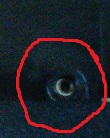
真ん中のネジがはまっているところは、周りにプラスチックがあると思います。
そのプラスチックをマイナスドライバーでひたすら削ります。ガリガリ
②ペンチを用意します。
プラスチックがだいぶ削れれば、ペンチがネジの下にはいると思います。
そのままネジをつかみ上向きに曲げます。
(画像ははずし終わったあとのネジです。)
③あとはただ曲げた部分をペンチでつかみまわすだけです。
無事はずれたでしょうか?
自分はこの方法を使いなんとかメモリを増設できました!
8GBもいるかな・・・とか思いながら(笑
普通にメモリを増設したいという方は、こちらの「がらくた市場日記」さんの記事を参考にしてください。
http://ptd6557.blog80.fc2.com/blog-entry-733.html
自分はネジをなめてしまったのでそれについてのことを・・・。
まず、バッテリーをはずすと3つのネジがでてくると思います。
はじめにいっておきますが、とにかく落ち着いてはずしてください!!
自分は真ん中のネジを完璧になめました。
ねじ山救助隊(ハンズマンだと500円もしなかった)を使いましたが無理でした。
Amazonで確認
ということで、最終手段「削る」を強行しました。
PCを傷つけたくないという方にはもちろんオススメできませんが。
じゃあ早速
①マイナスドライバーを用意します。
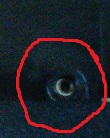
真ん中のネジがはまっているところは、周りにプラスチックがあると思います。
そのプラスチックをマイナスドライバーでひたすら削ります。ガリガリ
②ペンチを用意します。
プラスチックがだいぶ削れれば、ペンチがネジの下にはいると思います。
そのままネジをつかみ上向きに曲げます。
(画像ははずし終わったあとのネジです。)
③あとはただ曲げた部分をペンチでつかみまわすだけです。
無事はずれたでしょうか?
自分はこの方法を使いなんとかメモリを増設できました!
8GBもいるかな・・・とか思いながら(笑
2012年1月7日土曜日
Youtubeの動画を高画質でダウンロードする!
今回はYouTubeの動画を高画質でダウンロードする方法を紹介したいと思います。
このサイトを使います。
YouTubeSnips
方法は簡単です。
①YouTubeを開く
②見たい動画を探す。
すると、「Loading Java applet...」と表示が出ます。
このサイトを使います。
YouTubeSnips
方法は簡単です。
①YouTubeを開く
②見たい動画を探す。
③見たい動画ページの上にあるURLをコピーする。(赤線のとこ)
④ここでやっとさっきのサイトを使います。
まず先ほどのサイトにいき、画像が示しているところに先ほどコピーしたURLを貼り付けます。
そして、Serchをクリックっ。
すると、「Loading Java applet...」と表示が出ます。
なにも、問題がなければ画像のようなものがでます。
⑤容量的に考えると、「MP4 High Defintion (1280×720)」ぐらいがいいでしょう。
もちろん高画質ですよ!
⑥あとは、「MP4 High Defintion (1280×720)」をクリックすればダウンロ-ドが始まります。
以上です
では(^^)
登録:
投稿 (Atom)












